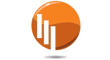WakeOnLan - Shutdown - Mount - Plugin
Welche Funktion hat das WakeOnLan/Mount/Shutdown Plugin ?
Dieses Plugin ermöglicht das Starten, Stoppen von Dateiservern
sowie das Mounten von Dateisystemen auf den Dateiservern
beim Booten einer Dreambox sowie manuell über die Fernbedienung
der Dreambox.
Welche Systemvoraussetzungen sind erforderlich ?
- Zum Starten eines Fileservers ist Wake On Lan erforderlich.
BIOS und Netzwerkarte müssen diese Funktion unterstützen,
wenn der Fileserver über das Netzwerk gestartet werden soll.
Die Dreamboxen untstützen wohl kein WakeOnLan. Meine 7025
habe ich nicht per Wake on Lan starten können.
Welche Komponenten werden installiert ?
Auf der Dreambox sowie auf den Dateiservern wird
ein Deamon/Dienst installiert. Dieser Dienst ermöglicht
den Test, ob die Dreambox oder der Dateiserver online
ist, sowie den Remoteschutdown einer Dreambox oder
eines Dateiservers.
Zusätzlich wird auf der Dreambox ein Plugin und ein
Konfigurationsprogramm installiert.
Wie wird das WakeOnLan/Shutdown/Plugin installiert ?
Neuinstallation/Update DM7025
0. wakelan_1.1-r2a_mipsel.ipk und wol_1.0_mipsel.ipk
heruntladen und nach /tmp kopieren
1. Mit telnet einloggen
2. ipkg install /tmp/wakelan_1.1-r2a_mipsel.ipk
3. ipkg install /tmp/wol_1.0_mipsel.ipk
4. reboot
Neuinstallation/Update DM800HD,DM800SE,DM8000HD,DM7020HD
0. wol_1.2_all.ipk heruntladen und nach /tmp kopieren
1. Mit telnet einloggen
2. opkg install /tmp/wol_1.2_all.ipk
3. reboot
Neuinstallation/Update DM7080HD,DM820HD
0. wol_2.0_all.deb heruntladen und nach /tmp kopieren
1. Mit telnet einloggen
2. dpkg -i /tmp/wol_2.0_all.deb
3. reboot
Installation auf einem Linuxserver
0. wol_1.0.tar.bz2 heruntladen und nach /tmp kopieren
1. Mit telnet einloggen oder in die grafische Oberfläche einloggen
und Terminal öffnen.
2. cd /
3. tar -xjvf /tmp/wol_1.0.tar.bz2
4. reboot
Installation auf einem neueren Linuxserver wie Debian 8.2, die systemd zum Starten von Programmen während des Hochfahrens verwenden.
0. wol_2.0_systemd.tar.bz2 heruntladen und nach /tmp kopieren
1. Mit telnet einloggen oder in die grafische Oberfläche einloggen
und Terminal öffnen.
2. su
3. cd /
4. tar -xjvf /tmp/wol_2.0_systemd.tar.bz2
5. systemctl enable wol.service
6. reboot
Installation auf WindowsXP.
1. WakeOnLanSetup.msi herunterladen
2. Im Dateimanager WakeOnLanSetup.msi starten
3. Windows neustarten
Installation auf Windows Vista, Windows 7, Windows 8, Windows 8.1, Windows 10, Windows Home Server, usw.
1. WakeOnLanSetup2016.msi herunterladen
2. Im Dateimanager WakeOnLanSetup2016.msi starten
3. Eingabeaufforderung (Administrator) starten
4. C:
5. cd \
6. cd *x86*
7. cd Aladin25
8. cd Wake*
7. install
8. Username: .\administrator
9. Password 2 mal eingeben.
10. Systemsteuerung starten
11. Anzeige: Kleine Symbole auswählen
12. Verwaltung anklicken
13. Dienste doppelt anklicken
14. WakeOnLan suchen und doppelt anklicken
16. Reiter Anmelden auswählen
17. Lokales Systemkonto auswählen
18. Ok anklicken
19. Service starten
20. Firewall für eingehende UDP Verbindungen Port 25255 freigeben.
Wie konfiguriere ich das Plugin ?
Auf dem Linux-Server oder auf dem Windows-Server
ist nach dem Neustart keine weitere Konfiguration
notwendig.
Konfiguration der Dreambox:
Auf der Dreambox wird das Plugin mit dem Konfigurations-
programm wol.conf konfigueriert. Einfach per telnet
einloggen und wol.conf eingeben.
Zuerst richtet man einen neuen fenzusteuernden
Cumputer ein. Dabei wird ein Remotecomputername,
seine IP-Adresse und seine MAC-Adresse abgefragt.
Außerdem legt man fest, ob dieser Remotecomputer
nach dem Einschalten, beim Botten der Dreambox geweckt
werden soll und ob dieser Remtecomputer beim Abschalten
heruntergefahren werden soll.
Optional kann ein NFS/Samba-Filesystem zum
automatischen Mount, sobald der Server online
ist eingerichtet werden.
Wie ermittelt man die MAC-Adresse:
Linux: Mit telnet einloggen, ifconfig eingeben.
Windows: Start-Ausführen anlicken, cmd eingeben und starten,
sowie ipconfig /all eingeben
Wie Prüfe ich meine Konfiguration ?
1. Mit telnet auf der Dreambox einloggen
2. wolctl isonline <Remotecomputername>
Wenn der Remotecomupter eingeschaletet und vollständig
Hochgefahren ist, liefert wolctl "Server (<Remotecomputername>) is online"
Wenn der Remotecomputer ausgeschaltet oder noch nicht
vollständig Hochgefahren ist, lefert wolctl Server (<Remotecomputername>) is offline"
Sollte der Remotecomputer offline liefern, obwohl er vollständig Hochgefahren ist,
dann ist wohl eine Firewall aktiv.
Dann zunächst die Firewall kurz abschalten und den Onlinetest nochmal durchführen.
Bei erflogreichem Test, Firewall wieder einschalten und in der Firewall den Port 25255
im lokalen Netzwerk freigeben. Es ist sicherzustellen das der Port im Internet
geschlossen ist, damit man die Remotecomputer nicht über das Internet herunterfahren
kann.
Nun können die Remotecomputer per Fernbedienung mit der blauen Taste über den
Menüpunkt WakeOnLan/Mount/Shutdown manuel gesteuert werden. Als letzer Test
einmal Testen, ob das Abschalten und Einschalten des Remotecomputers
funktioniert.
Sollte das Wecken nicht funktionieren
1. MAC-Adresse kontrollieren.
2. BIOS Einstellungen überprüfen.
3. Das Wecken kann im telnet mit folgendem Befehl einfach getestet werden:
wakelan <MAC-Adresse, z.B. 00:A9:35:2B:C5:F0>
Unter Linux kann man mit dem folgenden Befehl überprüfen, ob WakeOnLan
richtig eingerichtet ist:
ethtool eth0
Die folgende Ausgabe zeigt an, das WakeOnLan aktiv ist:
Supports Wake-on: pumbg
Wake-on: g
Wie kann ich einen versehendlichen Remote Shutdown abbrechen:
Wenn die Dreambox eine Remoteshutdown startet, hat man fünf
Minuten Zeit den Shutdown abzubrechen.
Unter Linux gibt man per telnet shutdown -c ein.
Unter Windows gibt man in der Eingabeaufforderung shutdown -a ein oder
man richtet auf dem desktop eine Verknüpfung "Cancel Shutdown" mit
folgendem Befehl ein: "C:WINDOWSsystem32shutdown.exe -a"